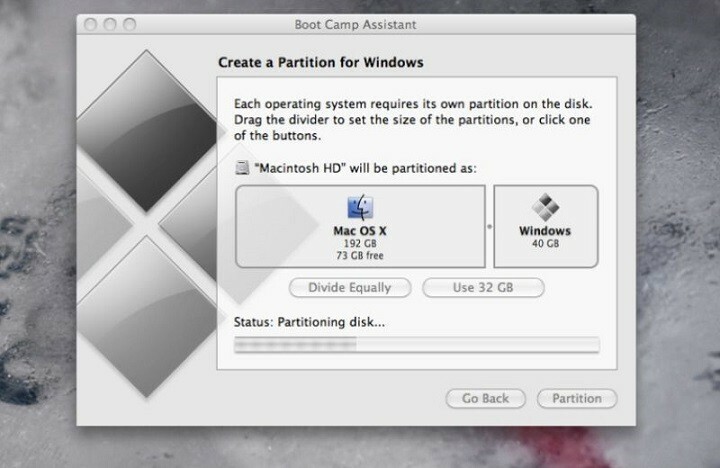- С Boot Camp вы можете легко запускать Mac и Windows одновременно, но многие пользователи сообщают о проблемах с этим.
- В этом руководстве вы найдете два быстрых решения, которые могут решить проблемы с Boot Camp.
- Если вы не новичок в этих проблемах, ознакомьтесь с советами в нашем Раздел Windows 10.
- Чтобы получить доступ к аналогичным руководствам, мы можем только рекомендовать вам добавить это в закладки. Mac Hub.

Многие ошибки и проблемы вызваны загроможденной системой. Очистит и оптимизирует вашу систему. Загрузите его сейчас и сделайте свою Mac OS быстрее всего за три простых шага:
- Скачайте и установите стиральную машину X9.
- Подождите, пока он не запустит автоматическое сканирование для поиска проблем с Mac OS.
- Нажмите Чистый избавиться от всех возможных неприятностей.
- Стиральная машина X9 скачана 0 читатели в этом месяце.
Если вы хотите установить Windows и приложения Windows на свой Mac, есть простой инструмент под названием Учебный лагерь что позволяет одновременно запускать Mac и Windows.
Этот инструмент довольно полезен, но иногда могут возникать проблемы с Windows 10 и учебный лагерь.
Насколько нам известно, Boot Camp был обновлен для официальной поддержки Windows 10 и таких функций, как драйверы USB 3 на последних моделях MacBook и порты USB Type-C на 12-дюймовых. MacBook работают.
Кроме того, доступна поддержка Windows 10 для 64-битного Mac. Чтобы ваш Boot Camp продолжал работать с Windows 10, выполните следующие действия.
Как решить проблемы с Boot Camp в Windows 10?
1. Обновите Boot Camp / компьютерные драйверы

- Убедитесь, что ваш Mac подключен к Интернету.
- Откройте Ассистент Boot Camp из папки «Утилиты».
- Когда откроется окно помощника, отмените выбор всех параметров, но убедитесь, что Загрузите последнюю версию программного обеспечения поддержки Windows от Apple проверено.
- Нажмите Продолжать.
- Убедитесь, что ваш флешка подключен в качестве целевого диска и нажмите Продолжать.
- Возможно, вам потребуется ввести имя пользователя и пароль администратора; после этого помощник Boot Camp должен загрузить драйверы на USB-накопитель.
- После загрузки драйверов закройте окно Ассистента Boot Camp.
- Убедитесь, что ваш USB подключен к Mac, и перейдите в Системные настройки.
- Щелкните значок Загрузочный диск и выберите значок громкости Windows в списке драйверов.
- Нажмите Запустить снова.
Установите драйверы:
- Откройте папку Boot Camp на флэш-накопителе и установите загруженные вами драйверы.
- Если Boot Camp попросит вас внести изменения, нажмите да.
- Нажмите «Восстановить», чтобы переустановить или обновить ранее установленное программное обеспечение поддержки Windows.
- Если вы получили сообщение о том, что программное обеспечение не прошло тестирование логотипа Windows, просто нажмите Продолжай в любом случае.
- После завершения установки нажмите да чтобы перезагрузить компьютер.
Один замечательный инструмент, который позволяет запускать Windows на MAC, - это Parallels, и мы настоятельно рекомендуем вам попробовать.

Его очень легко настроить, поскольку инструмент автоматически обнаружит все, что вам нужно, чтобы начать работу и загрузить программы. Вы будете готовы начать пользоваться своим устройством в кратчайшие сроки.
Запустите сканирование системы, чтобы обнаружить потенциальные ошибки

Скачать Restoro
Инструмент для ремонта ПК

Нажмите Начать сканирование чтобы найти проблемы с Windows.

Нажмите Починить все для устранения проблем с запатентованными технологиями.
Запустите сканирование ПК с помощью Restoro Repair Tool, чтобы найти ошибки, вызывающие проблемы с безопасностью и замедление. После завершения сканирования в процессе восстановления поврежденные файлы заменяются новыми файлами и компонентами Windows.
Еще одна замечательная особенность Parallels заключается в том, что вы можете делиться папками или копировать и вставлять изображения между приложениями MAC и Windows.
Parallels работает быстро, надежно, работает с большинством программ и предлагает круглосуточную поддержку по телефону и электронной почте.

Параллели
Получите самое мощное приложение, которое позволяет запускать Windows на вашем MAC, не отказываясь от скорости вашей системы.
Посетить вебсайт
2. Сбросить PRAM

- Выключите MacBook, нажав кнопку питания.
- Включи компьютер.
- Нажмите и удерживайте Командование, Вариант, п, а также р ключиодновременно до появления серого экрана. Если вы работаете недостаточно быстро, перезагрузите устройство еще раз.
- Теперь удерживайте клавиши, пока ваш Macbook не перезагрузится.
- Когда вы услышите звук запуска, просто отпустите клавиши.
- Имейте в виду, что некоторые из ваших настроек были сброшены.
Многие владельцы MacBook подтвердили, что сброс PRAM помог им решить эту проблему. Имейте в виду, что весь процесс может занять несколько минут, поэтому наберитесь терпения.
Сбросьте PRAM не менее трех раз подряд. В этом отношении используйте описанные выше шаги.
На этом все, я надеюсь, это помогло вам решить проблемы Boot Camp. Если у вас есть какие-либо вопросы или предложения, обратитесь в раздел комментариев ниже.
Также имейте в виду, что обойти подобные проблемы можно, зная самые удобные приемы, которые необходимо применить:
- Boot Camp Windows 10 не загружается - Если раздел Boot Camp Windows больше не загружается, попробуйте выполнить сброс NVRAM, чтобы очистить все поврежденные настройки.
- Boot Camp не устанавливает Windows 10 / Ошибка установки Bootcamp - Бывают случаи, когда Boot Camp отказывается устанавливать на Windows 10. В этом случае не теряйте время и загрузите последнюю версию Windows 10.
- Ассистент Boot Camp не работает - Если Ассистент Boot Camp не отвечает, есть шанс решить эту проблему, используя Option-Command-Escape, чтобы принудительно закрыть приложение.
- Восстановить Boot Camp Windows 10 - Приведенные выше советы помогут, если у вас возникнут проблемы с Boot Camp.
- Boot Camp Windows 10 продолжает перезапускg - Windows 10 постоянно перезагружается на MacBook Boot Camp. Проблемы нет ничего необычного. Если вас беспокоит эта проблема, запустите команду диагностики RAM в Windows 10.
Приведенные выше решения должны помочь вам решить проблемы Boot Camp с Windows 10. Если у вас есть дополнительные комментарии или предложения, сообщите нам об этом в разделе комментариев ниже.

По-прежнему возникают проблемы с Mac OS?
Исправьте их с помощью этого инструмента:
- Скачайте и установите сейчас Стиральная машина X9 с официального сайта
- Подождите, пока запустится автоматическое сканирование, и определите проблемы.
- Нажмите Чистый чтобы начать оптимизацию вашей Mac OS для лучшего опыта.
Restoro был загружен 0 читатели в этом месяце.
 По-прежнему возникают проблемы?Исправьте их с помощью этого инструмента:
По-прежнему возникают проблемы?Исправьте их с помощью этого инструмента:
- Загрузите этот инструмент для ремонта ПК получил рейтинг "Отлично" на TrustPilot.com (загрузка начинается на этой странице).
- Нажмите Начать сканирование чтобы найти проблемы с Windows, которые могут вызывать проблемы с ПК.
- Нажмите Починить все исправить проблемы с запатентованными технологиями (Эксклюзивная скидка для наших читателей).
Restoro был загружен 0 читатели в этом месяце.

![Bluetooth не распознается в Windows 10, 8 на BootCamp [FIX]](/f/f2426708d9aec3c38ffc3c7ddbdf2d98.png?width=300&height=460)